Excel에서 분수
이 예제에서는 Excel에서 일부를 입력하고 분수의 형식을 변경하는 방법을 배웁니다. 1. 혼합 비율 1 4/7 (하나 칠분의 사)를 입력 한 4/7을 입력한다. 셀 A1 셀을 선택 A1에 분수 4/7 (칠분의 사)를 입력하고 입력 0 4/7 (0 또는 Excel에서 날짜를 입력 할 생각)합니다.

이제 제대로 일부를 입력했는지, 엑셀은 A1을 셀에 분수 포맷을 적용하고 당신은 단순히 (0 제외) 5/7을 입력하여 일부를 편집 할 수 있습니다. 당신은 수식 입력 줄에서 분수의 진수 값을 찾을 수 있습니다.
2.하자의는 적용 분수 형식을 살펴. A1 셀을 마우스 오른쪽 클릭을 선택한 다음 셀 서식을 클릭합니다.
엑셀은 하나 개의 숫자 유형으로까지 적용하고있다.
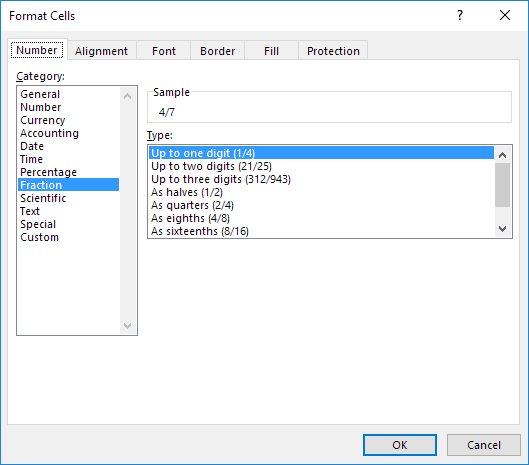
참고 : A1 셀에 4/11 같은 분수를 입력 두 자리에 최대 유형을 변경합니다. A1 셀에 백사십팔분의 일 같은 분수를 입력하려면, 세 자리에 최대 유형을 변경합니다.
3A. 그것은 오른쪽 부분을 표시 할 수없는 경우 엑셀은 분수를 반올림합니다.
당신은 A1 셀에 4/11을 입력하면 예를 들어, 엑셀 표시 1/3 (한 자리 유형으로까지 적용). 공식 바는 항상 올바른 진수 값을 보여줍니다.

(b). 두 자리에 최대 유형을 변경합니다.

참고 : 물론, 새로운 셀에 0 4/11를 입력하면, Excel에서 자동으로 두 자리 숫자 유형과 제대로 표시 4/11에까지 적용됩니다.
-
엑셀은 항상 작은 분모 일부를 줄일 수 있습니다. 당신이 분수 2/8을 입력하면, 엑셀 1/4의 비율을 변환합니다. 그러나 8로 분모를 해결하기 위해 입력 형상을 따라 (4/8을)를 사용할 수 있습니다

-
때때로, 당신은 당신의 분수에 맞는 분모를 찾을 수 없습니다.
예를 들어, 50 분의 40을 표시하고 싶지만, 엑셀은 4/5로 40/50 변환합니다.
그러나,로 fiftieths (25/50) 유형은 사용할 수 없습니다. ‘링크를 만듭니다 : / 예 – 사용자 지정 숫자 형식의 [사용자 지정 숫자 형식을]`()이 문제를 해결합니다.

주 : 50~60 작성 변경 등 sixtieths (30/60) 유형으로